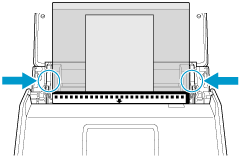- ScanSnap 도움말
- 문서 스캔하기
- 문서 올려놓기 방법
- 사진 및 스크랩과 같은 문서 로드하기
사진 및 스크랩과 같은 문서 로드하기
사진과 같이 쉽게 손상될 수 있는 문서나 스크랩과 같이 로드하기 어려운 비표준 크기의 문서는 ScanSnap에 로드합니다.
스캔한 문서의 이미지를 클라우드 서비스에 저장할 때는 캐리어 시트 또는 포토 캐리어 시트(옵션)를 사용할 수 있습니다.
다음 예시 절차는 문서를 직접 로드하는 방법과 포토 캐리어 시트를 사용하는 방법을 나타냅니다.
-
ScanSnap에서 스태커
 를 펼칩니다. ScanSnap에서 연장대
를 펼칩니다. ScanSnap에서 연장대  와 스태커
와 스태커  를 잡아당깁니다. ScanSnap에서 연장대
를 잡아당깁니다. ScanSnap에서 연장대  를 잡아당깁니다.
를 잡아당깁니다.


- ScanSnap에 문서를 올려 놓습니다.
- ScanSnap에 직접 문서를 올려놓을 경우
-
-
ADF 용지 츄트 (커버)에 하나의 문서만을 올려 놓습니다.
보호하려는 면이 위를 향하도록 ScanSnap에 문서를 넣습니다.
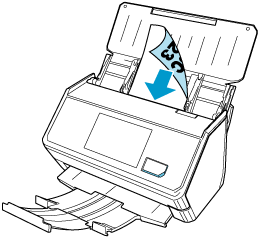
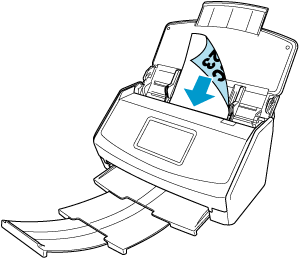
문서 양쪽 끝을 사이드 가이드에 맞춥니다.
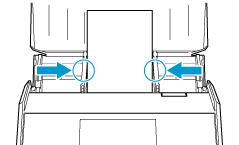
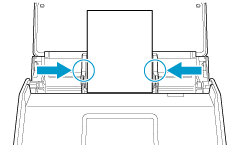
터치 패널에서 스캐닝할 면과 급지 방법을 지정합니다.
 터치 패널 하단에 있는 화살표를 눌러 스캔 설정을 표시합니다.
터치 패널 하단에 있는 화살표를 눌러 스캔 설정을 표시합니다. 스캔할 면 아이콘을 누르면 나타나는 [스캔할 면]에서 [양면]을 선택합니다.
스캔할 면 아이콘을 누르면 나타나는 [스캔할 면]에서 [양면]을 선택합니다. 급지 아이콘을 누르면 표시되는 [급지]에서 [수동 스캔]을 선택합니다.
급지 아이콘을 누르면 표시되는 [급지]에서 [수동 스캔]을 선택합니다.급지 설정 항목에 대한 자세한 내용은 터치 패널에 표시된 화면를 참조해 주십시오.

스캐닝할 면과 급지 방법을 지정합니다.
- 스캔 이미지를 모바일 장치에 저장하는 경우
-
 모바일 장치에서 ScanSnap Home의 스캔 화면에서
모바일 장치에서 ScanSnap Home의 스캔 화면에서  를 탭합니다.
를 탭합니다. [세부 설정]을 누르고 [스캔 설정] 화면에서 다음 설정을 구성합니다.
[세부 설정]을 누르고 [스캔 설정] 화면에서 다음 설정을 구성합니다.화면 상단의 스캐닝할 면 아이콘을 탭하고 [양면]을 선택합니다.
[스캔] → [[급지(ADF)]를 선택한 다음 [수동 스캔]을 선택합니다.

- 스캔 이미지를 클라우드 서비스에 저장하는 경우
-
 모바일 장치에서 ScanSnap Home의 스캔 화면에서
모바일 장치에서 ScanSnap Home의 스캔 화면에서  를 탭합니다.
를 탭합니다.
 ScanSnap 터치 패널에서 스캔할 면 설정 아이콘을 누르고 [스캔 면 설정] 화면에서 [양면]을 선택합니다.
ScanSnap 터치 패널에서 스캔할 면 설정 아이콘을 누르고 [스캔 면 설정] 화면에서 [양면]을 선택합니다. 급지 모드 설정 아이콘을 누르고 [급지 모드 설정] 화면에서 [수동 스캔]을 선택합니다.
급지 모드 설정 아이콘을 누르고 [급지 모드 설정] 화면에서 [수동 스캔]을 선택합니다.급지 모드 설정 항목에 대한 자세한 내용은 터치 패널에 표시된 화면를 참조해 주십시오.

-
- 포토 캐리어 시트를 사용하여 문서를 로드할 경우(클라우드 서비스와 연결하는 동안)
-
사진 캐리어 시트를 열고 문서를 안에 넣습니다.
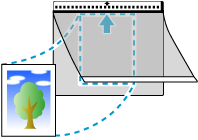
ADF 용지 츄트 (커버)에 포토 캐리어 시트를 넣습니다.
사진 캐리어 시트 양쪽 끝을 사이드 가이드에 맞춥니다.